Recensione di Animoto
4 su 5
Produce facilmente video di presentazioni prezzo
3, 5 su 5
Un po 'caro per lo scopo facilità d'uso
5 su 5
Puoi realizzare un video in pochi minuti supporto
5 su 5
FAQ di buone dimensioni e supporto rapido via e-mail
Riepilogo rapido
Se hai mai provato a mettere insieme una presentazione, sai quanto può essere scrupoloso e noioso. Animoto offre un'alternativa: devi semplicemente caricare tutte le tue foto, scegliere un tema, aggiungere alcune cornici di testo e sei pronto per esportare. Il programma offre la possibilità di creare video personali o di marketing con questo metodo, nonché numerose opzioni di personalizzazione sotto forma di audio, colori e layout. È adatto a persone e dilettanti che apprezzeranno la semplicità, al contrario di professionisti del marketing o uomini d'affari che potrebbero desiderare un po 'più di controllo sul processo.
Cosa mi piace
- Estremamente facile da imparare e da usare
- Varietà di modelli e contorni
- Abilità di personalizzazione sopra le pari
- Funzionalità audio molto capace
- Plethora di opzioni di esportazione e condivisione
- Controllo limitato su transizioni, temi
- Mancanza del pulsante "annulla"
Animoto
Valutazione complessiva: 4, 4 su 5 Web-based, $ 8 al mese Visita il sitoNavigazione veloce
// Perché dovresti fidarti di me?
// Che cos'è Animoto?
// Animoto: cosa ha da offrire?
// Ragioni alla base della mia recensione e valutazioni
// Alternative ad Animoto
// Conclusione
Perché dovresti fidarti di me?
Come ogni altro consumatore, non mi piace acquistare cose senza sapere cosa ricevo. Non andresti al centro commerciale e non comprerei una scatola non contrassegnata solo per indovinare cosa c'è dentro, quindi perché dovresti comprare un software da Internet solo per un sospetto? Il mio obiettivo è utilizzare questa recensione per scartare la confezione senza far pagare a nessuno, completa di una revisione approfondita della mia esperienza con il programma.
Ho trascorso alcuni giorni a sperimentare Animoto, provando tutte le funzionalità che ho riscontrato. Ho fatto uso della loro prova gratuita. Puoi anche vedere il mio aspetto del mio account:

Tutti gli screenshot di questa recensione provengono dalla mia esperienza. Ho fatto alcuni video di esempio con le mie immagini durante il mio tempo con il programma. Vedi qui e qui per quegli esempi. Ultimo ma non meno importante, ho anche contattato il team di assistenza clienti Animoto per valutare l'utilità delle loro risposte. Puoi vedere la mia interazione via e-mail nella sezione "Ragioni alla base della mia recensione e valutazioni" di seguito.
Che cos'è Animoto?
Animoto è un programma basato sul Web per la creazione di video da una raccolta di immagini. Puoi usarlo per creare presentazioni personali o mini video di marketing. Forniscono una varietà di modelli che è possibile utilizzare per visualizzare le foto delle vacanze in famiglia, le abilità fotografiche professionali o gli ultimi prodotti aziendali.
Animoto è gratuito?
Animoto non è gratuito. Tuttavia, offrono una prova gratuita per 14 giorni del loro midrange o pacchetto "pro". Durante il periodo di prova, qualsiasi video esportato verrà filigranato ma avrai pieno accesso alle funzionalità di Animoto.
Se desideri acquistare Animoto, paghi una tariffa mensile o mensile all'anno. Quest'ultimo è la metà più costoso a lungo termine, ma irragionevole se si prevede di utilizzare raramente Animoto. L'immagine sotto mostra le tariffe annuali.
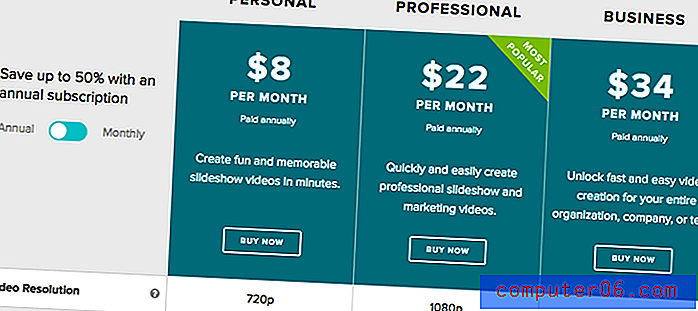
Per ulteriori informazioni su ciò che ciascun pacchetto consente di fare, visitare la pagina dei prezzi di Animoto.
Animoto è sicuro?
Animoto è sicuro da usare. Anche se alcuni potrebbero essere cauti perché si tratta di un programma basato sul Web rispetto a un'applicazione scaricata, il sito è protetto con protocolli HTTPS, il che significa che le tue informazioni sono protette sui loro server.
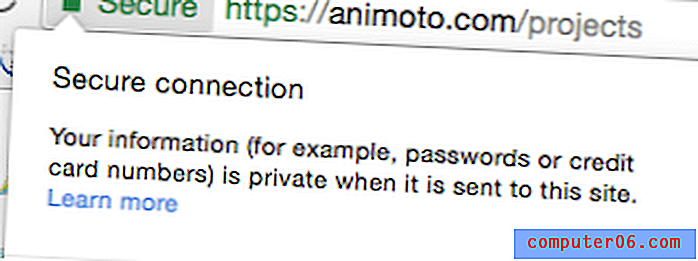
Inoltre, lo strumento SafeWeb di Norton classifica il sito Animoto come completamente sicuro senza codici dannosi.
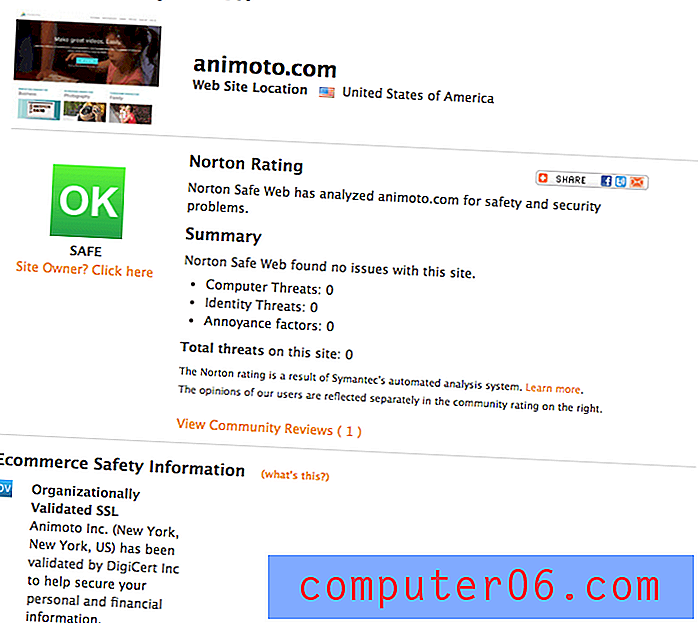
Hanno anche confermato che il certificato di sicurezza del sito proviene da un'azienda reale con un indirizzo effettivo. Le transazioni attraverso il sito sono sicure e legali.
Come si usa Animoto?
Animoto pubblicizza un processo in tre passaggi per la realizzazione di video:
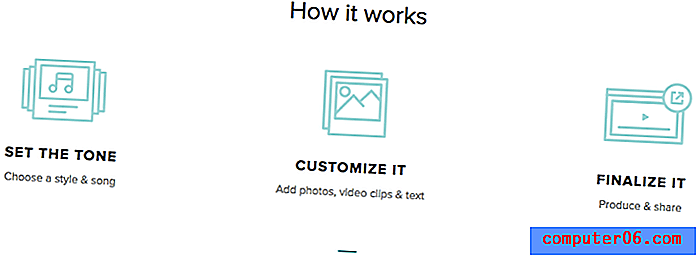
Questo è in realtà abbastanza accurato, soprattutto considerando quanto è semplice utilizzare il programma. Quando accedi al programma, ti consigliamo di creare un nuovo progetto. Una volta scelto tra presentazione o marketing, il programma presenta una serie di modelli tra cui scegliere.
Quando scegli, dovrai caricare i tuoi file multimediali sotto forma di foto e video. È possibile trascinare e rilasciare per riorganizzarlo, nonché aggiungere diapositive di testo. Ci sono molte opzioni di personalizzazione. Una volta terminato, puoi scegliere "produce" per esportare il tuo video su un MP4 o condividerlo tramite i social media.
Animoto: che cosa ha da offrire?
Animoto è uno strumento molto efficace e facile da usare per realizzare video basati su foto. Ho sperimentato il software per farmi un'idea di cosa fosse capace. Ho usato le foto che ho raccolto l'anno scorso o giù di lì. Puoi vedere il risultato qui:
https://youtu.be/ASQ3fMXUXtUIl video non può essere caricato perché JavaScript è disabilitato: video dimostrativo creato con Animoto (da Nicole) (https://youtu.be/ASQ3fMXUXtU)Ancora uno ...
https://youtu.be/Ra1opTOhA3YIl video non può essere caricato perché JavaScript è disabilitato: Presentazione video creata utilizzando Animoto (di Nicole) (https://youtu.be/Ra1opTOhA3Y)Anche se non sono un fotografo professionista o un creatore di video, questo dovrebbe darti un'idea dello stile e dell'uso del programma. Non tutte le funzionalità elencate sono disponibili a tutti i livelli di abbonamento ad Animoto. Fare riferimento alla pagina di acquisto per vedere se una funzione è limitata a fasce di prezzo più alte.
Di seguito è riportata la raccolta di informazioni e schermate che ho raccolto durante la mia sperimentazione.
Presentazione vs Video di marketing
È la prima domanda che Animoto ti pone quando inizi a creare un nuovo film: che tipo di video vuoi creare?
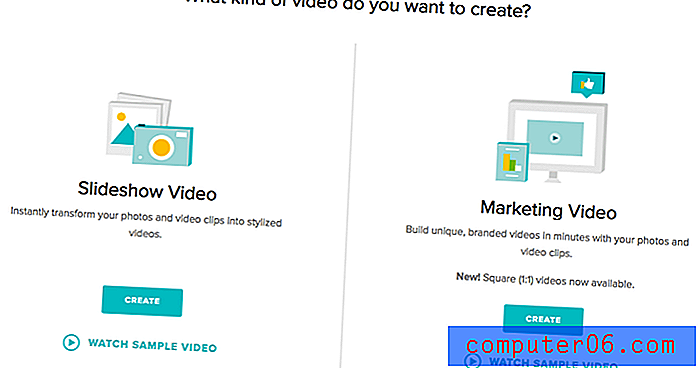
Ci sono alcune cose che le rendono diverse l'una dall'altra. Innanzitutto, qual è il tuo obiettivo? Se stai visualizzando foto di famiglia, creando un collage celebrativo o in genere non hai bisogno di testo e sottotitoli, dovresti andare con il video della presentazione. Questo stile è un po 'più personale. D'altro canto, un video di marketing offre diverse proporzioni e una serie di modelli orientati a promuovere una piccola impresa, un prodotto o un nuovo articolo.
Inoltre, l'editor per ogni tipo di video è leggermente diverso. Nell'editor video della presentazione, i controlli sono più basati su blocchi. La barra degli strumenti si trova a sinistra e ha quattro categorie principali: stile, logo, aggiungi elementi multimediali e aggiungi testo. Nell'area di modifica principale, puoi trascinare e rilasciare per riorganizzare la sequenza temporale del video o sostituire la tua musica.
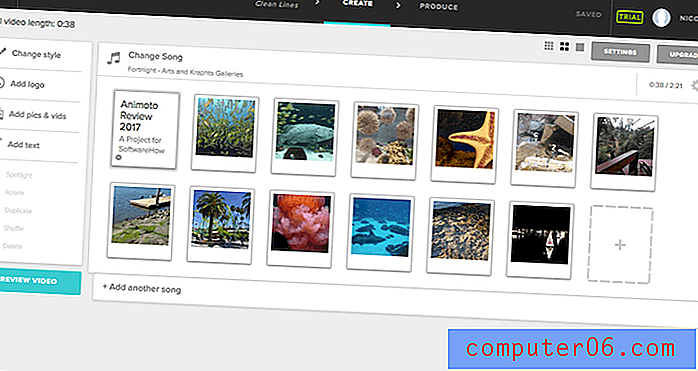
Nell'editor di marketing, la barra degli strumenti ha diverse opzioni (media, stile, rapporto, design, filtri, musica) ed è più concentrata. Inoltre, anziché caricare tutti i tuoi file multimediali contemporaneamente, viene archiviato sul lato in modo da poter scegliere ciò che va inserito nel modello. Selezionando un blocco specifico dall'editor, verranno visualizzati ancora più strumenti relativi al testo e all'aspetto visivo.
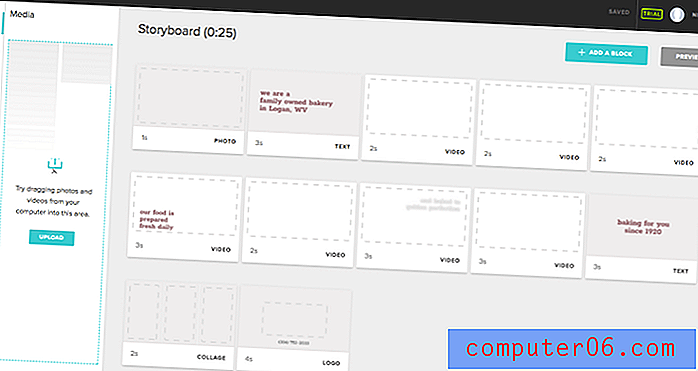
Infine, ci sono alcune differenze nella manipolazione dei media. Ad esempio, i video di marketing consentono layout di immagini personalizzati anziché opzioni generate dal tema, insieme a testo sovrapposto anziché diapositive separate. Hai un maggiore controllo su font, combinazione di colori e logo.
Media: immagini / video, testo e audio
Immagini, testo e audio sono il mezzo principale utilizzato per comunicare informazioni in un formato video. Animoto fa un ottimo lavoro integrando tutti e tre questi aspetti nel loro programma.
Indipendentemente dal tipo di video che realizzi, importare immagini e video è estremamente semplice. La barra laterale a sinistra potrebbe apparire leggermente diversa, ma la funzione è la stessa. Basta scegliere "Media" o "Aggiungi foto e video" per visualizzare un pop-up di scelta dei file.
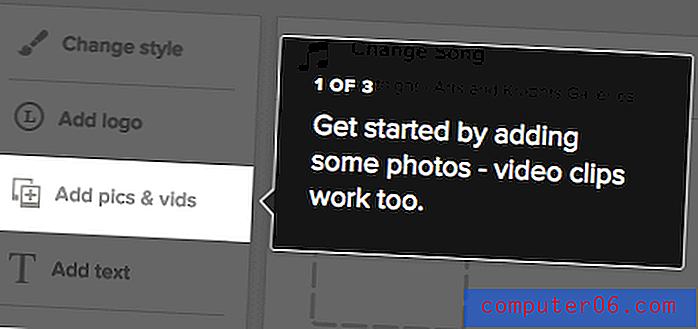
Dopo aver importato il supporto desiderato (utilizzare MAIUSC + clic sinistro per selezionare più file contemporaneamente), i file saranno disponibili in Animoto. I video della presentazione visualizzeranno i blocchi nella sequenza temporale, mentre i video di marketing li terranno nella barra laterale fino a quando non specifichi un blocco.
Per i video di presentazione, puoi cambiare l'ordine trascinando le immagini in una nuova posizione. Per i video di marketing, trascina il file multimediale sul blocco a cui desideri aggiungerlo fino a quando l'area non viene evidenziata prima di rilasciare il mouse.
Quando tutte le immagini sono a posto, il testo è la prossima cosa che vorresti aggiungere. In un video di marketing, il testo ha posizioni predefinite basate sul modello, oppure puoi aggiungerne uno tuo con blocchi personalizzati. I video della presentazione ti chiederanno di aggiungere una diapositiva del titolo all'inizio, ma puoi anche inserirne una ovunque nel video.
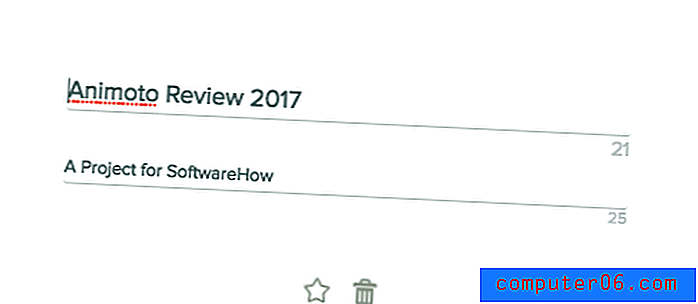
In un video di presentazione, hai un controllo minimo sul testo. Puoi aggiungere una diapositiva o una didascalia, ma il carattere e lo stile dipendono dal modello.
D'altra parte, i video di marketing offrono molto controllo del testo. Ci sono un paio di dozzine di caratteri (alcuni sono consigliati in base al modello) tra cui scegliere e puoi modificare la combinazione di colori secondo necessità.
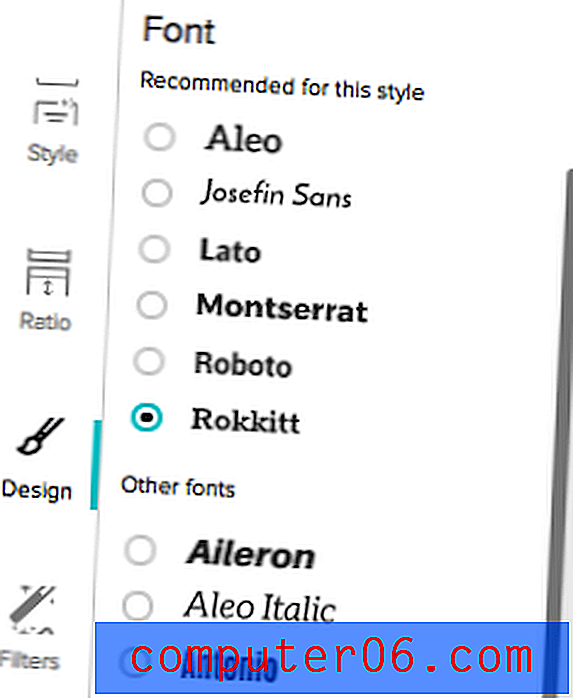
Per il colore del testo, puoi modificarlo per blocco o per l'intero video. Tuttavia, la modifica dello schema video sovrascriverà qualsiasi scelta basata su blocchi, quindi scegli attentamente il metodo.
L'audio è l'ultima forma di media da aggiungere al tuo video. Ancora una volta, a seconda del tipo di video che hai scelto, avrai diverse opzioni. I video di presentazione hanno le scelte più semplici. È possibile aggiungere qualsiasi numero di tracce audio purché si disponga di immagini sufficienti per la riproduzione in sincronia. I brani verranno riprodotti uno dopo l'altro.
Animoto offre una libreria di buone dimensioni di tracce audio tra cui scegliere, e non solo opzioni strumentali. Quando si sceglie per la prima volta di cambiare traccia, si viene accolti con una schermata semplificata:
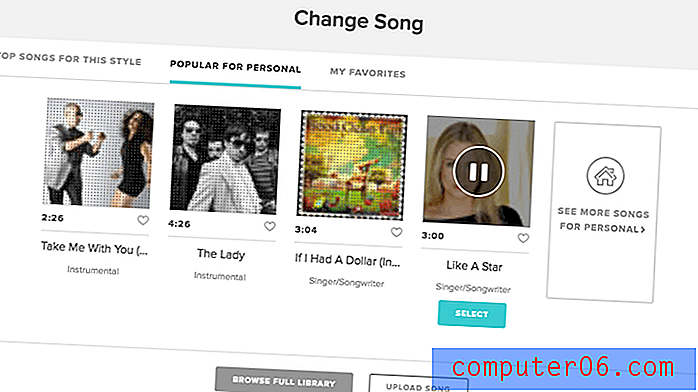
Tuttavia, puoi guardare il fondo di questo pop-up per aggiungere la tua canzone o sceglierne una dalla libreria più grande. La libreria Animoto ha molte canzoni e puoi ordinarle in diversi modi per trovare quello che stai cercando.
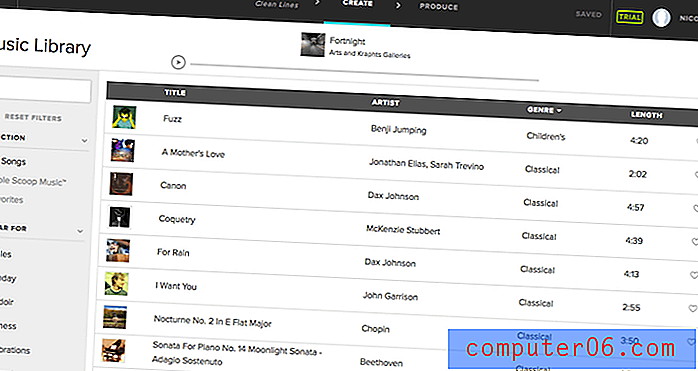
Non tutte le canzoni sono strumentali, il che è un bel cambio di ritmo. Inoltre, puoi tagliare il brano e modificare la velocità di riproduzione delle foto allegate nelle impostazioni del brano.
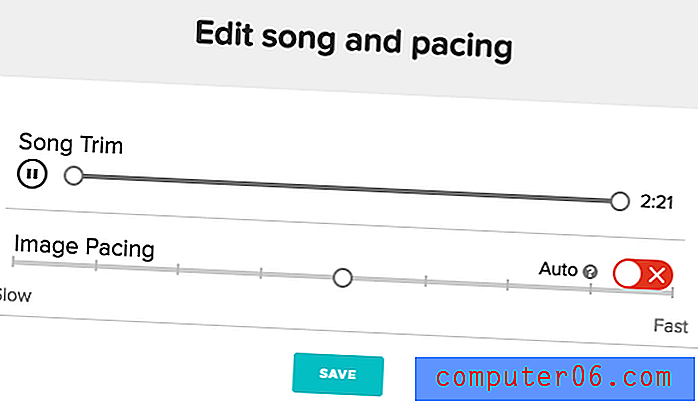
I video di marketing hanno una serie diversa di opzioni quando si tratta di audio. Mentre puoi aggiungere solo una canzone, hai anche la possibilità di aggiungere una voce fuori campo.
Ti viene dato un brano predefinito per iniziare, ma puoi cambiarlo proprio come faresti con un video di presentazione.
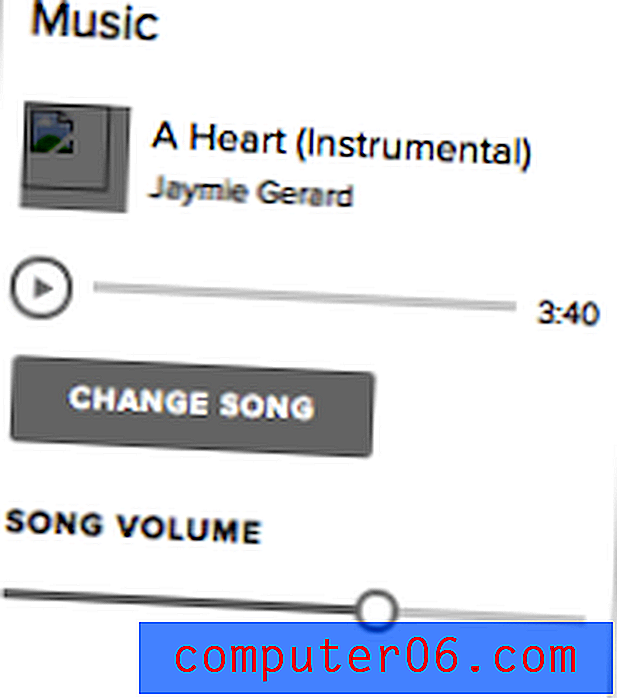
Per aggiungere una voce fuori campo, devi selezionare il singolo blocco a cui desideri aggiungerlo e scegliere la piccola icona del microfono.
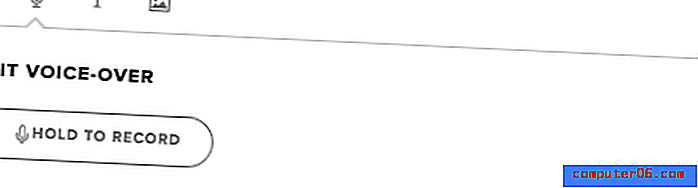
La lunghezza della voce fuori campo farà automaticamente allungare o accorciare il periodo di blocco in base a ciò che si registra. È possibile registrare su una sezione tutte le volte che è necessario per farlo correttamente.
Tuttavia, tutte le voci fuori campo devono essere eseguite a blocchi e possono essere eseguite solo nel programma. Questo è ottimo per la modificabilità e ti consente di cambiare facilmente i frammenti, ma è meno efficace per i video di grandi dimensioni o per quelli che preferiscono registrare tutto in una volta. Non è possibile caricare il proprio file di voice over, il che è probabilmente una buona cosa poiché sarebbe comunque necessario dividerlo in piccoli clip da utilizzare comunque.
Modelli e personalizzazione
Tutti i video in Animoto, indipendentemente dallo stile, utilizzano uno dei loro modelli. Non è possibile creare un video da un modello vuoto.
Per i video delle presentazioni, il modello determina il tipo di transizioni, testo e combinazione di colori. Ci sono dozzine di temi tra cui scegliere, ordinati per occasione. Sicuramente non finirai presto o non sarai costretto a riutilizzarne uno a meno che tu non voglia.
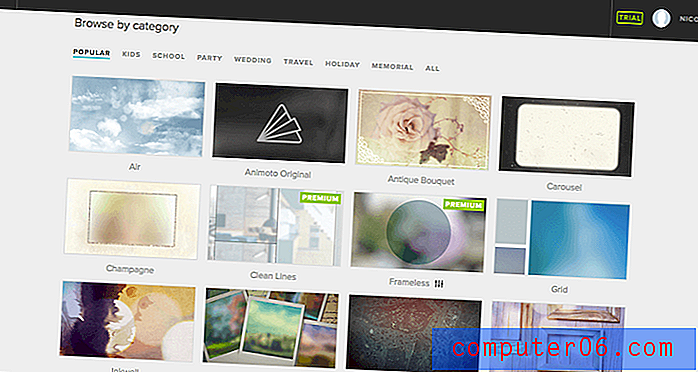
I video di marketing non hanno altrettante opzioni, ma hanno maggiori funzionalità di personalizzazione che dovrebbero compensare. Sono inoltre disponibili in due diverse proporzioni: 1: 1 e il classico paesaggio 16: 9. Il primo è più applicabile agli annunci sui social media, mentre il secondo è universale.
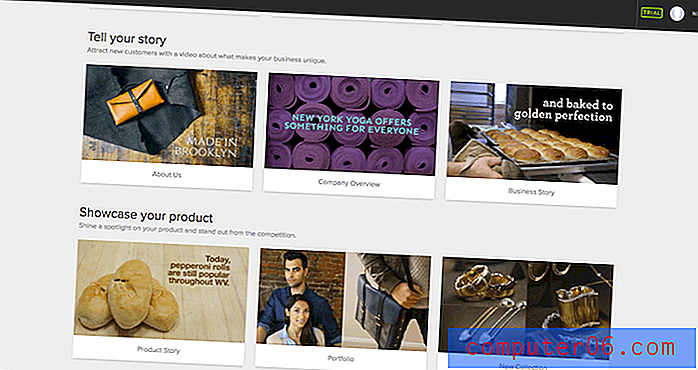
Esistono nove modelli 1: 1 e diciotto opzioni di marketing 16: 9. Se non ti piace un tema, puoi aggiungere i tuoi blocchi personalizzati o eliminare le sezioni fornite. Tuttavia, sono generalmente ben strutturati con una grafica ben progettata, quindi potresti trovarlo superfluo.
Come ho affermato in precedenza, la personalizzazione in un video di presentazione è molto minima. Puoi modificare il modello, riorganizzare le risorse o modificare musica e testo in qualsiasi momento, ma il tema generale è piuttosto stagnante.
I video di marketing hanno molte opzioni. Oltre alle funzioni di testo sopra menzionate, puoi anche cambiare lo stile del modello:
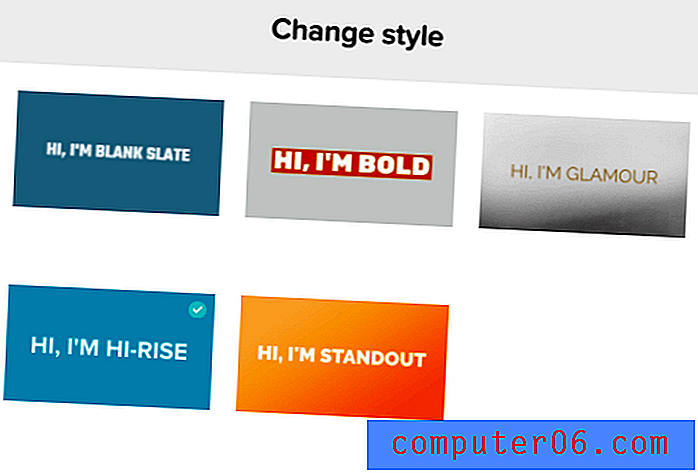
Ciò ti consente di aggiungere una dimensione extra di unicità al tuo modello senza scegliere qualcosa di completamente nuovo. Puoi anche applicare un filtro all'intero video dal pannello laterale. Nel frattempo, la scheda di progettazione ti consente di modificare l'aspetto generale del tuo video attraverso il colore.
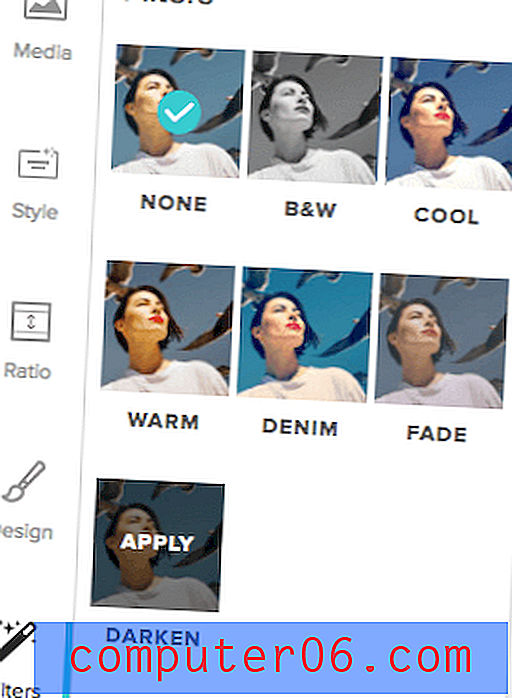
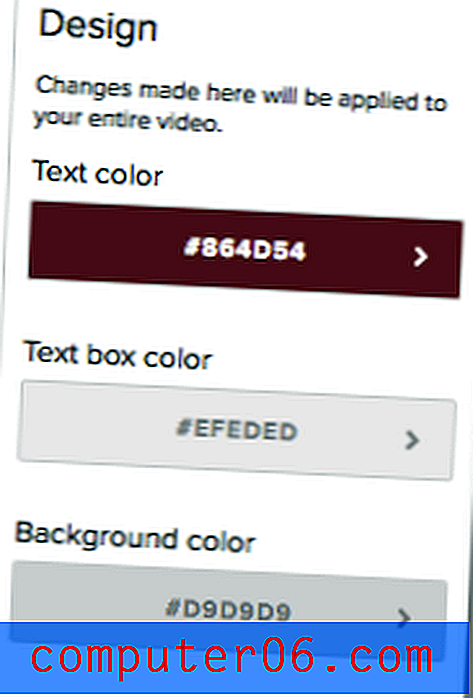
Nel complesso, non ti lamenterai mai della mancanza di opzioni con Animoto. Il tuo video è tuo dall'inizio alla fine.
Esportazione e condivisione
Animoto ha alcune opzioni per l'esportazione, ma tieni presente che non hai accesso a tutte a livello di abbonamento di base.
Nel complesso, tuttavia, offrono diversi metodi. Puoi esportare in un file video MP4 o utilizzare una delle opzioni di condivisione social. La condivisione sui social media richiederà le credenziali del tuo account, ma puoi revocare l'accesso in qualsiasi momento.
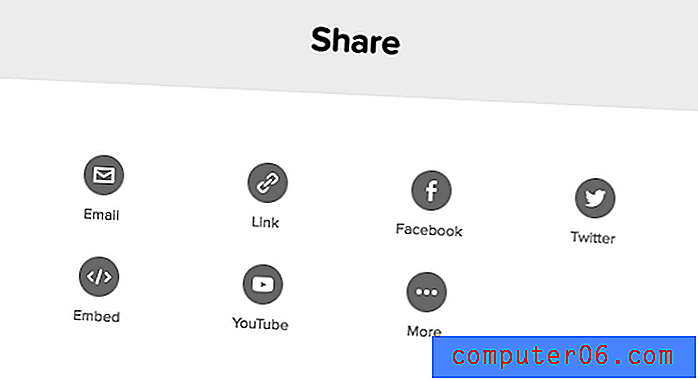
Come puoi vedere, ci sono molte opzioni. Qualsiasi collegamento o incorporamento avverrà attraverso il sito Animoto, il che significa che il tuo video è ospitato sul loro sito. Dovresti sempre assicurarti di scaricare una copia come backup nel caso in cui decidi di abbandonare il servizio o accada qualcosa nel tuo account.
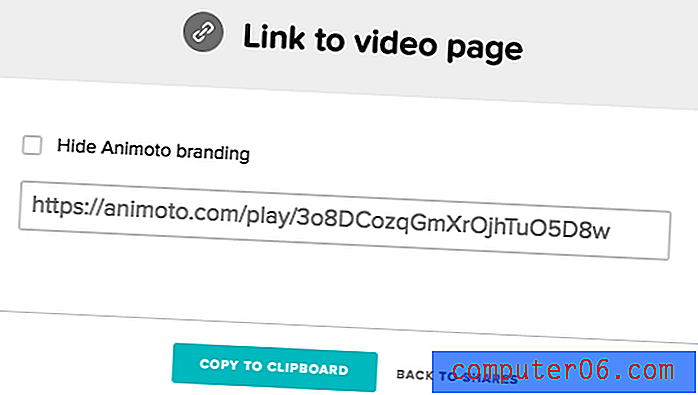
Il download di un MP4 ti permetterà di scegliere tra quattro livelli di qualità video (HD 1080p non è disponibile per gli abbonati di livello più basso).
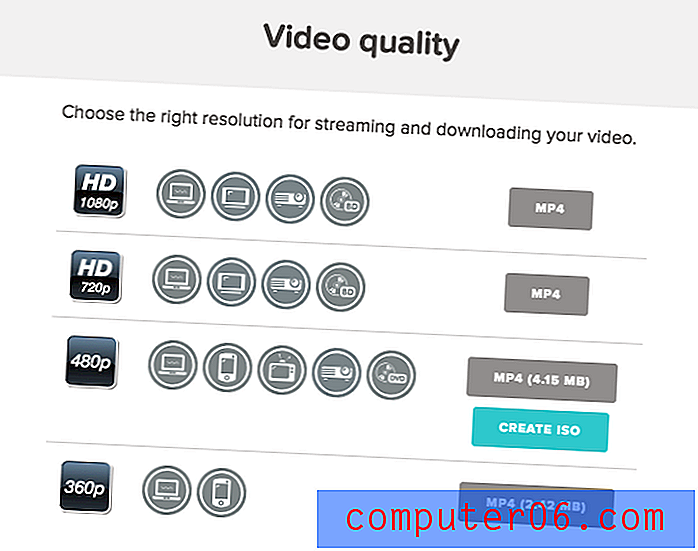
I simboli circolari accanto a ciascuna risoluzione indicano con quale piattaforma funzionerebbero bene. Esistono sette simboli diversi adatti per:
- Download / visualizzazione sul computer o incorporamento in un sito Web
- Visualizzazione su dispositivo mobile o tablet
- Visualizzazione su un televisore a definizione standard
- Visualizzazione su un televisore HD
- Visualizzazione su un proiettore
- Masterizzazione su un Blu Ray da utilizzare con un lettore Blu Ray
- Masterizzazione su DVD per l'uso con un lettore DVD
Si noti che il tipo di file ISO disponibile a 480p è specifico per coloro che desiderano masterizzare un disco. Tutti gli altri vorranno attenersi a un file MP4, che può essere convertito in un MOV o WMV, se necessario, con un convertitore di file di terze parti come Wondershare Video Converter, uno strumento che abbiamo esaminato in precedenza.
Ragioni alla base della mia recensione e valutazioni
Efficacia: 4/5
Animoto esegue il lavoro. Avrai un video pulito e semi-professionale in pochi minuti e per un po 'di più del tuo tempo, puoi modificare la combinazione di colori, il design, l'audio e molte altre funzionalità. La mia unica lamentela è la mancanza di uno strumento di annullamento. È ideale per i dilettanti, ma se desideri un maggiore controllo di modifica su transizioni e immagini, avrai bisogno di uno strumento di fascia alta.
Prezzo: 3, 5 / 5
Il piano più semplice inizia a $ 16 / mese, o $ 8 / mese / anno (arriva a $ 96 per l'anno). È un po 'costoso creare una presentazione da una serie di modelli, soprattutto se hai intenzione di usarla solo una o due volte. In effetti, la maggior parte degli strumenti di editing video professionali è di circa $ 20 / mese, quindi puoi ottenere uno strumento molto più potente se sei disposto a pagare qualche soldo in più.
Facilità d'uso: 5/5
È innegabilmente facile usare Animoto. Per iniziare, non ho dovuto leggere domande frequenti o tutorial e ho realizzato un video di esempio in non più di 15 minuti. L'interfaccia è pulita e ben organizzata. Tutto ciò di cui hai bisogno è chiaramente indicato e molto accessibile. Inoltre, è basato sul Web, eliminando la necessità di scaricare un'altra applicazione sul tuo computer.
Supporto: 5/5
Fortunatamente, Animoto è abbastanza intuitivo da non aver bisogno di ricerche per risolvere eventuali problemi. Tuttavia, se hai una domanda, c'è una grande raccolta di risorse per te. Le FAQ sono ben scritte e complete per rispondere alle domande più comuni. Il supporto e-mail è disponibile anche per query più complesse. Di seguito puoi vedere uno screenshot della mia interazione.
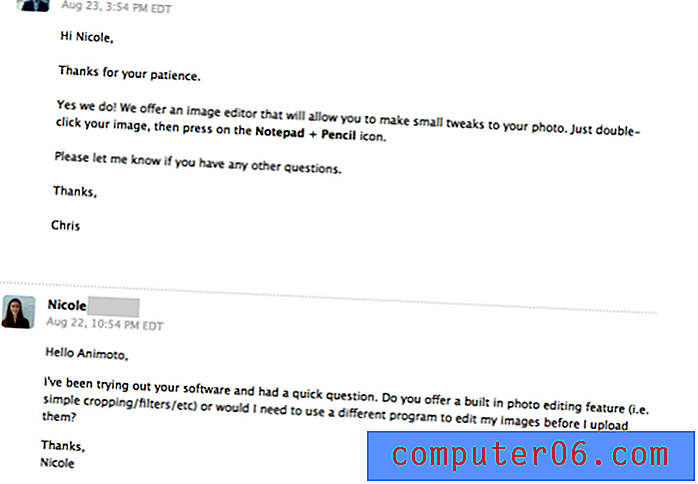
Ho avuto un'ottima esperienza con il loro supporto e-mail. Alla mia domanda è stata data risposta entro 24 ore da una persona reale. Nel complesso, Animoto copre tutte le loro basi e puoi essere sicuro di ricevere tutto l'aiuto di cui hai bisogno.
Alternative ad Animoto
Adobe Premiere Pro (Mac e Windows)
Per essenzialmente $ 20 al mese, puoi avere accesso a uno dei più potenti editor di video sul mercato. Adobe Premiere Pro è sicuramente in grado di realizzare più di alcune presentazioni, ma il programma è rivolto a professionisti e uomini d'affari. Leggi la nostra recensione su Premiere Pro.
Kizoa (basato sul web)
Per un'alternativa basata sul web, vale la pena provare Kizoa. È un editor online multi-funzione per film, collage e presentazioni. Lo strumento è gratuito da utilizzare a livello base ma offre diversi piani di upgrade pay-once per una migliore qualità video, spazio di archiviazione e video più lunghi.
iPhoto o iMovie (solo Mac)
Se sei un utente Mac, hai due programmi disponibili gratuitamente (la versione dipende dall'età del tuo Mac). iPhoto ti consente di esportare e creare presentazioni da un album con i suoi temi. Per un po 'più di controllo, puoi importare le tue immagini in iMovie e riorganizzare l'ordine, le transizioni, ecc. Prima dell'esportazione. Nessuno di questi programmi è disponibile su Windows.
Windows Movie Maker (solo Windows)
Se hai più familiarità con il classico Windows Movie Maker, avrai strumenti simili a iMovie preinstallati sul tuo PC. Puoi aggiungere le tue foto al programma, quindi riorganizzarle e modificarle secondo necessità. Non supporterà parte della grafica accattivante di un produttore di presentazioni dedicato, ma farà il lavoro. (Nota: Windows Movie Maker è stato sospeso, ma è stato sostituito con Windows Story Maker)
Conclusione
Se devi creare presentazioni e mini video al volo, Animoto è un'ottima scelta. Offre un alto grado di versatilità per uno strumento amatoriale, nonché una buona varietà di modelli che non si esauriranno rapidamente. Puoi creare video in meno di 15 minuti se stai andando alla presentazione, ma anche i video di marketing non ti prenderanno gran parte del tuo tempo. Animoto è un po 'caro per un individuo, quindi assicurati di usarlo frequentemente se acquisti. Tuttavia, otterrai comunque uno strumento efficace e facile da usare per i tuoi soldi.
Ottieni Animoto (prova gratuita di 14 giorni)
0/5 (0 Recensioni)


